苹果电脑怎么装双系统,如何重装双系统
一。 先明确几个概念 1. 苹果机(此文只讲较新款,老款不涉及)无论是一体机(iMac)还是笔记本, 安装双系统都是一样的, 无论有无光驱。 本文简称 “苹果机” 。 2. 安装的 Windows , 无论是 win7 还是 win8 , 技术方法也是一样的。 所以, 本文全部用 “Win7-8” 简称。 我们只区分和关心是 32 位还是 64 位 ! 3. Win7-8 在 苹果机 里的驱动程序是一样 , 不分Win7-8 驱动文件 , 只要是一台苹果机,Win7 或者Win8 驱动就是一样的。 我这里强调的是 “其获取的驱动文件的技术方法是一样的”。因为我们实际操作时,只是关心“如何获得驱动文件” ,而不去管文件里面是如何写的。 其获取驱动和使用驱动文件都是由苹果机控制的, 我们不去管它! 4. 无论苹果机有无光驱, 我都是按照无光驱来讲的。完全是使用 USB 口设备安装的。 USB 设备可以是 U盘 , 也可以是移动硬盘。 容量必须在 4至8G 以上, 而且需要 2 个U 盘 或者移动硬盘 , 或者 1 个U盘 和 1 个移动硬盘。 实际操作时, 一个 U 盘也行, 但是备用2个为好。 5. 做好双系统后 ,Windows 系统还可以做成 GHOST , 便于恢复, 所以最好有一个 16G 容量的 USB 存储设备。 二。 事先准备的东西 1. “Win7-8” 的 ISO 系统。 根据自己情况和机器本身, 去准备 32 位还是 64 位的安装系统镜像文件, 即“ *.ISO ”! 这个系统文件必须是安装版的, 不能是 GHOST 版。 文件来源可以从网上下载, 也可以购买。 我推荐一个网址, 我就是在那里购买的。 ( http://item.taobao.com/item.htm?id=43964647899 苹果系统U盘 Mac OS X 10.10.2 安装恢复启动U盘 双系统 ) 如果你自己手头有 Win7-8 的系统安装盘 , 可以使用 UltraISO 软件, 制成 iso 文件。 方法很简单, 在网上去查一下即可。 把该 ISO 文件考入 U盘 , 备用 , 这个 U 盘 称为 “ISO U盘” 。 我实际备好的ISO 文件是 : "WIN8.1专业CN 64.ISO " 2. 备用另一个 U盘 , 空白盘, 用于下载驱动程序, 称为 “驱动 U 盘”, 这个 U盘, 4G 即可。 3. 该苹果机必须连接好 WIFI , 下载驱动程序需要互联网环境。 三。 实际操作--安装双系统 1. 打开苹果机, 插入 “ISO U盘” , 将 U盘 里的 ISO 系统文件考入苹果机的桌面上(哪个存储位置都行, 放桌方便一些。) , 然后删除该 U 盘里的文件,成为空白盘, 以备用于制作双系统的系统安装盘。 如果备2个U盘, 就不用删除了, 直接换空白U盘即可。 2. 打开苹果机, 从主菜单--前往-- 使用工具 -- BOOT CAMP 助理 , 或 (shift + command + U)快捷键, 进入“实用工具”-- BOOT CAMP 助理 : 3. 点击 Boot Camp 助理后, 进入下面的界面 , 点击“继续” 。 也可以参考“帮助”。里面的帮助写的也很详细, 但是, 就没有说清楚每步操作的外延含义, 给新手带来疑惑。 4. Boot Camp 助理 -- 选择任务 注意, 以下两张图片是有区别的, 区别在第三个选项! 讲一讲外延含义: 上图: 为第一次进来的画面, 也就是说苹果机里面还没有Windows系统。 所以是 “安 装”。 下图: 苹果机里面已经安装Windows系统。所以是 “移除”。 上图上图 下图界面用于: 如果是重新安装双系统,并且想删除原来的系统, 或者只想留下苹果系统, 删除Windows系统, 就选择第三项。 或者是想给原来的Windows分区改变空间, 也是需要移除。 如果选取“移除” , “继续”后的界面如下: 这是后话, 不强调讲这些。 还是回到话前。 A. 建议做法: 只选择第三项“安装 Win7-8”, “继续”: 这步的操作是给两个系统分区。 建议: 均分或者Windows大一些, 根据个人情况来定。 分区完成后会自动重启电脑。 ---- 接下来, 选取第一和第二项, 即: “创建 Win7-8 的安装盘” , 并且下载驱动程序到 U 盘里。 “继续” : ISO 映像就是刚才已经存储在桌面的那个ISO文件. 通过 “选取” 找到它。 目的磁盘就是已经插入在 USB 口的空白 8G U 盘。 点击继续,创建开始,这步需要很长时间(半小时以上)。 首先提示:“将抹掉此驱动器”。 就是要删除掉 U 盘上全部内容, 以便将此 U盘制作成 “创建用于安装 Windows 的可引导的 USB 驱动器” 。 --正在拷贝 Windows 文件 ... --正在下载 Windows 支持软件 。。。--- 添加新的帮助程序工具, 打入苹果机的密码: --- Windows 支持软件已被存储: B. 灵活做法: 也就说事先已经做好了 “创建用于安装 Win7-8 可引导的 USB 驱动器”, 已经存在 U盘 里了, 那么就直接下载“驱动程序”, 只选取第二项即可。界面如下: C. 标准做法: 三项全部挑勾 。 连续完成操作。 详细内容如上 A-B 所述。 5. 安装 Win7-8 这个过程简单, 不详细描述了。 只是说一下:当问你“想把 Windows 安装在何处” , 记住:要选取 “BootCamp” 分区!!! , 选择 “驱动器选项(高级)” , “格式化” 该分区! 四 。 做 Windows 系统的镜像备份文件 GHOST . 事先用类似“老毛桃”方法做一个 U 盘的 Win-pe 启动盘。 再准备一个大点的 U盘 或者移动硬盘(16 G 以上) 。 插入这两个 USB 盘, 启动苹果机 。 这时会启动 Win-pe , 选取 win版 GHOST 工具, 将 BootCamp 分区镜像做到大 U盘 (或移动硬盘)上。 可以将这个 ghost 镜像文件备份到 OS X 系统某个文件夹内, 备用。 U 盘上的那个文件就可以删除了, 不影响U盘的使用。 下次恢复 GHOST 时, 再从 OS X 拷贝到大 U 盘上, 恢复系统! 五。 其他 1. 如果 mac 系统出问题了, 需要回复或者重新安装 OS X系统, 插入 U盘 (苹果机系统安装盘) , 开机后按住 "OPTION" 键, 选择该 U盘 启动, 进入下面画面:
多系统的安装原则上应该从低版本到高版本的顺序来安装,而且最好是在不同硬盘(像台式机就可以方便地装上多个硬盘)或者分区,你的情况是很符合条件的。 然后讲方法。假设你要把7装在D盘,下载后放到D盘以外的盘(同时保证D盘没有重要文件,安装过程中如果有格式化D盘的操作就会导致数据丢失);如果你下载的是ISO格式的,可以通过虚拟光驱打开,双击setup.exe进入安装,装完后再开机的时候就会有两个系统供你选择。如果你下载的是RAR或者ZIP等压缩格式的,就解压缩,然后找到setup.exe,双击进入安装即可。 最后,对于“电脑装双系统好吗”这个问题,没有好不好,这是根据需要来选择的,对电脑不会有什么损害的。有需要或者喜欢尝试的话就大胆去装吧!预祝成功~~
我的Mac电脑没有安装双系统,我是用的极云云电脑。曾经转过双系统的缺点我给你说一下吧,一共三点。第一点:运行速度会变慢,毕竟两个系统摆在那儿。第二点:占用硬盘空间过大,跟第一点是有相连的,也是因为两个双系统,占用的系统盘空间太大,所以会导致运行速度两边都变慢。第三点:发热问题,因为Mac电脑的零件都比较狭小拥挤,所以散热系统并不是那么的好,所以平常用都会发热,更别说切换到Windows系统玩游戏了。所以现在都是用的极云,属实好用嗷。
多系统的安装原则上应该从低版本到高版本的顺序来安装,而且最好是在不同硬盘(像台式机就可以方便地装上多个硬盘)或者分区,你的情况是很符合条件的。 然后讲方法。假设你要把7装在D盘,下载后放到D盘以外的盘(同时保证D盘没有重要文件,安装过程中如果有格式化D盘的操作就会导致数据丢失);如果你下载的是ISO格式的,可以通过虚拟光驱打开,双击setup.exe进入安装,装完后再开机的时候就会有两个系统供你选择。如果你下载的是RAR或者ZIP等压缩格式的,就解压缩,然后找到setup.exe,双击进入安装即可。 最后,对于“电脑装双系统好吗”这个问题,没有好不好,这是根据需要来选择的,对电脑不会有什么损害的。有需要或者喜欢尝试的话就大胆去装吧!预祝成功~~
我的Mac电脑没有安装双系统,我是用的极云云电脑。曾经转过双系统的缺点我给你说一下吧,一共三点。第一点:运行速度会变慢,毕竟两个系统摆在那儿。第二点:占用硬盘空间过大,跟第一点是有相连的,也是因为两个双系统,占用的系统盘空间太大,所以会导致运行速度两边都变慢。第三点:发热问题,因为Mac电脑的零件都比较狭小拥挤,所以散热系统并不是那么的好,所以平常用都会发热,更别说切换到Windows系统玩游戏了。所以现在都是用的极云,属实好用嗷。

苹果笔记本怎么装双系统
有如下几个步骤(以安装windows7为例): 1、先使用Boot Camp分割磁盘。在Finder工具条中点选“前往”按钮,在弹出的菜单中选择“实用工具”。 2、在打开的“实用工具”窗格中,选择“实用工具”资料夹下的“Boot Camp助理”程式。 3、在弹出的对话框中选中第二项下载驱动,选中第三项安装Windows7,点击确定。 4、设置分区大小,建议Windows7为Mac的两倍,如图。 5、之后会弹出黑框,在黑框中按任意键都可以进入安装。 6、在随后弹出的对话框中选择“自定义”。 7、在弹出的页面种选择磁盘分区BPPTCAMP,点击【格式化】,如图。 8、之后等待安装完成即可。
U盘启动盘的制作教程请到U大师官网查看!! 一、准备 4G或4G以上的一个空U盘,安装版Win7系统(最好先拷贝到到电脑里),保持网络是连接的状态。 二、步骤 1.在苹果系统下,找到应用程序里的实用工具。 2.在实用工具里找到Boot Camp工具,双击打开。(特别注意:在操作这一步之前,先把U盘插入,U盘要大于4G以上) 3.弹出Boot Camp助理界面,点击继续。 4.下一步,点击继续。 5.下一步,创建用于安装Windows的可引导的USB驱动器,ISO映像就是自己准备的GHOST版Win7系统(就是开始拷贝到电脑里的),目的磁盘就是自己准备好的一个4G或4G以上的空U盘。点击继续。 6.下一步,点击继续。 7.下一步,选择两个系统的存储空间,最好把后面Windows的存储空间分大一点,点击均等分区,分区完成就会重启电脑进行安装Win7系统。 8.在安装Win7系统的过程,会弹出以下窗口 9、这一步有一个小小的技巧可以让你在window下拥有多个分区,先将上图中分区3和分区4删除,注意千万别删错了,否则mac os系统启动不了,然后再新建一个分区用于安装win7,剩下的分区今后可以在window系统下建扩展分区,如下图所示: 10.安装完成进入到Win7系统,就可以在磁盘管理里新建分区,在建立新分区的时候,如果出现提示转化成动态硬盘,点否。在这种情况下就不适合再建立分区,否则会引起苹果系统引导丢失。 11.我的电脑里就会显示如下图。 12.这样我们双系统就装好了,以后开机按住option键,就会看见系统选择界面,左边为苹果系统,右边为Win7系统。
苹果笔记本安装mac os和windows双系统步骤,以win8为例,win7/10步骤一样(无法安装windows XP系统):1、点击底部的launcher。2、点击其他,打开boot camp助理。3、勾选前面两个勾。4、浏览到windows8系统镜像,并插入U盘(大于4G)。5、U盘刻录完成后再次打开boot camp助理,勾选第三个。6、划分区域,至少20G空间,如果打算长期使用的,至少需要60G空间。7、系统会自动引导进入U盘,在选择分区时点击驱动器选项。8、选中bootcamp分区,点击格式化。9、点击安装,等待文件复制完毕,即可使用windows8系统。
步骤一 先使用Boot Camp 分割磁盘 1.在Finder工具条中点选“前往”按钮,在弹出的菜单中选择“实用工具”: 2.在打开的“实用工具”窗格中,选择“实用工具”资料夹下的“Boot Camp助理”程式: 3.执行BootCamp程式,打开“BootCamp助理”窗格第一步,是BootCamp的介绍,可直接点击“继续”按钮进了下一步: 4.在此步,是从当前硬盘中给将要安装的MS windows操作系统的系统分区的重要一步。可以“使用32G”分区,也可以均等分割,也可以拖动中间的小点按需要划分,具体根据使用情况来定。Win7较XP要多些空间,同时如果你将在Windows中安装较多程序的话也建议多分一点,但一般50G都应该足够了: 5.大小确定后点击右下角的“分区”按钮开始分区,很人性化的有进度条显示,而不像WINDOWS系统一样分区只有干等着: 6.稍等一会,分区完毕,切换到“开始安装Windows”界面,提示插入系统光盘: 7.系统光盘插入后直接点击右下角的“开始安装”按钮,一会系统系统会自动重启。 重启正确读取光盘后,会直接进入到我们熟悉的Windows安装界面。 步骤二 安装Windows OS 1.重启进入分区界面后,一定要选择BOOTCAMP的分区,然后点选“Driveoptions(advanced)”按钮: 2.在下一界面中,单击“Format”按钮,先将把分区格式化成NTFS格式: 3.后面的操作就和MS Windows安装步骤一样了,直接等安装过程完成,直到出现Windows桌面即可: 步骤三 为Windows安装驱动 待系统安装完毕后,如果提示安装驱动,先不要安装集成的驱动; 将苹果电脑随带的苹果系统光盘播放光驱,让系统自动安装完成BootCamp驱动,双击光盘内的Setup.exe程序: 打开欢迎使用boot camp安装程序: 在“Boot Camp”窗口上,点击“下一步”,如上图; 之后一路点击“下一步”,完成所有驱动以及软件的安装; 在最后一步建议勾选上“apple software update(windows版)”复选框: 单击“安装”按钮开始安装,如上图; 安装完毕后机器会自动重启,并进入Windows操作系统; 进入windows系统后建议并运行Apple Software Update软件,对驱动进行更新: 10.在以后需要切换系统时,可以在开机时按住ALT键,会弹出系统选择功能: 11.按键盘上的方向键选择好系统后按回车键即可进入相应的系统。 注:更多精彩教程请关注电脑教程栏目,电脑办公群:189034526欢迎你的加入
U盘启动盘的制作教程请到U大师官网查看!! 一、准备 4G或4G以上的一个空U盘,安装版Win7系统(最好先拷贝到到电脑里),保持网络是连接的状态。 二、步骤 1.在苹果系统下,找到应用程序里的实用工具。 2.在实用工具里找到Boot Camp工具,双击打开。(特别注意:在操作这一步之前,先把U盘插入,U盘要大于4G以上) 3.弹出Boot Camp助理界面,点击继续。 4.下一步,点击继续。 5.下一步,创建用于安装Windows的可引导的USB驱动器,ISO映像就是自己准备的GHOST版Win7系统(就是开始拷贝到电脑里的),目的磁盘就是自己准备好的一个4G或4G以上的空U盘。点击继续。 6.下一步,点击继续。 7.下一步,选择两个系统的存储空间,最好把后面Windows的存储空间分大一点,点击均等分区,分区完成就会重启电脑进行安装Win7系统。 8.在安装Win7系统的过程,会弹出以下窗口 9、这一步有一个小小的技巧可以让你在window下拥有多个分区,先将上图中分区3和分区4删除,注意千万别删错了,否则mac os系统启动不了,然后再新建一个分区用于安装win7,剩下的分区今后可以在window系统下建扩展分区,如下图所示: 10.安装完成进入到Win7系统,就可以在磁盘管理里新建分区,在建立新分区的时候,如果出现提示转化成动态硬盘,点否。在这种情况下就不适合再建立分区,否则会引起苹果系统引导丢失。 11.我的电脑里就会显示如下图。 12.这样我们双系统就装好了,以后开机按住option键,就会看见系统选择界面,左边为苹果系统,右边为Win7系统。
苹果笔记本安装mac os和windows双系统步骤,以win8为例,win7/10步骤一样(无法安装windows XP系统):1、点击底部的launcher。2、点击其他,打开boot camp助理。3、勾选前面两个勾。4、浏览到windows8系统镜像,并插入U盘(大于4G)。5、U盘刻录完成后再次打开boot camp助理,勾选第三个。6、划分区域,至少20G空间,如果打算长期使用的,至少需要60G空间。7、系统会自动引导进入U盘,在选择分区时点击驱动器选项。8、选中bootcamp分区,点击格式化。9、点击安装,等待文件复制完毕,即可使用windows8系统。
步骤一 先使用Boot Camp 分割磁盘 1.在Finder工具条中点选“前往”按钮,在弹出的菜单中选择“实用工具”: 2.在打开的“实用工具”窗格中,选择“实用工具”资料夹下的“Boot Camp助理”程式: 3.执行BootCamp程式,打开“BootCamp助理”窗格第一步,是BootCamp的介绍,可直接点击“继续”按钮进了下一步: 4.在此步,是从当前硬盘中给将要安装的MS windows操作系统的系统分区的重要一步。可以“使用32G”分区,也可以均等分割,也可以拖动中间的小点按需要划分,具体根据使用情况来定。Win7较XP要多些空间,同时如果你将在Windows中安装较多程序的话也建议多分一点,但一般50G都应该足够了: 5.大小确定后点击右下角的“分区”按钮开始分区,很人性化的有进度条显示,而不像WINDOWS系统一样分区只有干等着: 6.稍等一会,分区完毕,切换到“开始安装Windows”界面,提示插入系统光盘: 7.系统光盘插入后直接点击右下角的“开始安装”按钮,一会系统系统会自动重启。 重启正确读取光盘后,会直接进入到我们熟悉的Windows安装界面。 步骤二 安装Windows OS 1.重启进入分区界面后,一定要选择BOOTCAMP的分区,然后点选“Driveoptions(advanced)”按钮: 2.在下一界面中,单击“Format”按钮,先将把分区格式化成NTFS格式: 3.后面的操作就和MS Windows安装步骤一样了,直接等安装过程完成,直到出现Windows桌面即可: 步骤三 为Windows安装驱动 待系统安装完毕后,如果提示安装驱动,先不要安装集成的驱动; 将苹果电脑随带的苹果系统光盘播放光驱,让系统自动安装完成BootCamp驱动,双击光盘内的Setup.exe程序: 打开欢迎使用boot camp安装程序: 在“Boot Camp”窗口上,点击“下一步”,如上图; 之后一路点击“下一步”,完成所有驱动以及软件的安装; 在最后一步建议勾选上“apple software update(windows版)”复选框: 单击“安装”按钮开始安装,如上图; 安装完毕后机器会自动重启,并进入Windows操作系统; 进入windows系统后建议并运行Apple Software Update软件,对驱动进行更新: 10.在以后需要切换系统时,可以在开机时按住ALT键,会弹出系统选择功能: 11.按键盘上的方向键选择好系统后按回车键即可进入相应的系统。 注:更多精彩教程请关注电脑教程栏目,电脑办公群:189034526欢迎你的加入

苹果笔记本怎么装双系统教程图解
苹果电脑怎么安装双系统?或许有许多小伙伴为此感到疑惑,下面小编为你介绍下具体的解决方法,希望可以帮助到你。 方法/步骤1/5分步阅读苹果电脑自带OS系统,所以只需再安装一个win10系统。2/5打开网上下载的win10系统,点击“我没有产品密钥”。笔记本15.6好用还是14寸好用京东笔记本,方便随心超耐用!广告3/5根据需要选择要安装的系统,点击“下一步”,勾选“我接受许可条款”。拼多多,电脑重装糸统新品9.9,大牌1折起,爆款1元秒!广告4/5点击“下一步”,选择第二个选项,选择已经分区好的磁盘,点击“下一步”,点击“立即重启”即可。怎样修电脑来「58同城」20分钟上门!广告5/5总结如下。编辑于2018-12-17,内容仅供参考并受版权保护 赞踩分享阅读全文 苹果电脑安装双系统教程工具/原料more1,2G 或以上U盘 (用于存放下载的Windows 驱动程序,如果有Windows 安装U盘,那么也可以用Windows 安装U盘代替) 2,Windows 安装U盘/或者安装光盘 (一定要原版的系统,不能使用Ghost系统)方法/步骤1/11分步阅读首先打开Boot Camp助理,点击继续 查看剩余1张图2/11插入WIN 系统U盘,选择从Apple 下载最新的Windows 支持软件,点击继续,等系统自动下载Windows 驱动到U盘 查看剩余2张图3/11等Windows 支持文件下载完成后点击退出 4/11插入Windows 安装U盘或者光盘,再次启动Boot Camp助理,选择安装Windows 7 或更高版本 「苏宁易购」精品好货,大牌惠聚,尽在苏宁综合网上商城广告5/11设置Windows 分区大小,建议Windows 7用户的分区在60G或以上,设置完成后点击安装 教你手机怎么怎么重装系统电脑图解教程与步骤_下载快手广告6/11分区完成后会自动重启电脑,重启电脑后系统自动进入Windows安装界面 查看剩余5张图7/11选择BOOTCAMP分区,再点击驱动器选项(高级),选择好BOOTCAMP分区后点击格式化,切记千万不要点删除,别想删除后再把Windows多分几个区。 查看剩余1张图8/11点击下一步安装Windows 7系统,安装过程中可能会自动重启几次电脑 如何让电脑重装系统来「58同城」20分钟上门!广告9/11安装好系统要设置一些基本信息 查看剩余2张图10/11进入系统后安装之前下载的Windows 支持软件 查看剩余1张图11/11重启电脑后双系统就安装完成了啊。以后开机可以按住Option键不放,选择需要启动的系统。 编辑于2018-08-01,内容仅供参考并受版权保护 赞踩分享阅读全文

苹果一体机怎么安装ghostwin8.1(64位操作系统)?
1、在mac os x下打开应用程序—实用工具—Boot Camp助理; macbook安装mac os x/win7双系统步骤12、点击“下载此Mac的Windows支持软件”,即win7系统下的驱动程序;macbook安装mac os x/win7双系统步骤23、将下载的Windows支持软件保存到光盘或U盘等可移动设备中;macbook安装mac os x/win7双系统步骤34、使用U盘保存下载的文件,点击“存储”,继续;macbook安装mac os x/win7双系统步骤45、选择“创建或删除Windows分区”,为win7系统划分分区;macbook安装mac os x/win7双系统步骤56、点击中间的圆点移动,给windows划分20G以上的空间,点击“分区”;macbook安装mac os x/win7双系统步骤67、插入win7安装盘重启系统,进入安装界面,在磁盘分区界面,选择划分出来的空间BOOTCAMP,点击“格式化”;macbook安装mac os x/win7双系统步骤78、选择BOOTCAMP安装win7系统,下一步,开始安装;macbook安装mac os x/win7双系统步骤89、安装结束进入win7系统,右键—计算机—管理—设备管理器,我们看到驱动都未安装;macbook安装mac os x/win7双系统步骤910、在Windows支持软件U盘中打开Boot Camp,勾选“Apple Software Update(Windows版)”,下一步;macbook安装mac os x/win7双系统步骤1011、开始安装win7系统下的驱动程序,安装结束后点击“结束”;macbook安装mac os x/win7双系统步骤1112、重启系统进入到启动界面,分别为Mac OS和Win7;macbook安装mac os x/win7双系统步骤12 13、打开Boot Camp控制面板设置默认开机启动项。
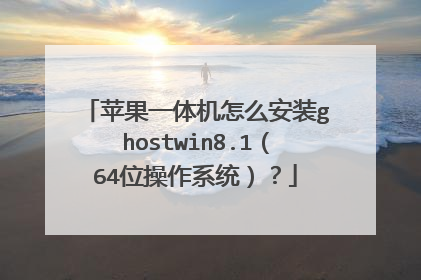
苹果电脑如何安装双系统windows10
我们知道,苹果电脑搭载的都是自家的MAC OS系统,虽然在使用体验上十分流畅,尤其是剪辑人员,在苹果使用剪辑软件简直是福音,大大提升了工作效率。不过苹果MAC OS系统在软件方面并不全面,往往很多软件、游戏都找不到,十分痛苦,逼得不少用户将系统更换成Windows系统。不过也有折中的方法,我们可以安装双系统,也就是MAC OS和Windows系统并存。那么苹果电脑如何装双系统呢?下面装机之家晓龙为大家分享一下苹果MAC电脑安装Windows10双系统详细教程,希望本文能够帮助到大家。  苹果电脑安装双系统所需: 2、苹果MAC电脑(已经运行的MAC OS系统) 3、苹果MAC电脑安装迅雷下载软件 1、首先我们将获取到的win10原版镜像链接添加在迅雷软件中,进行下载,由于系统文件很大,等待漫长,具体时间需要看自己网速好坏情况,请先去忙其他的事情。 2、.IOS文件的Windows10系统镜像下载好之后,我们点击“前往”选项,弹出菜单之后,我们点击“实用工具”,由于系统版本不同,可能会有些差异,不过方法是相同的。 3、在实用工具的面板中,我们点击“启动转换助理”。 4、在启动转换助理的页面中,我们点击“继续”按钮。 5、在启动转换助理界面中,我们点击“选取...”,选择刚刚下载好的Win10系统镜像(.IOS文件)。 7、我们可以来回拖拉MACOS和Windows两个分区中间的“小点”,来调整Windows系统的分区大小,Windows建议不小于40G,调整好分区大小之后,我们点击“安装”按钮。 8、等待任务,转换助理会直接在硬盘上开启一个8G分区来存储Windows的安装文件以及驱动程序,等待系统安装完毕会自动合并8G分区,因此不用担心。 9、要求您输入电脑开机密码,输入之后,我们点击“好”按钮。 注:2015年以前的老MAC电脑可能在使用启动转换助理(BootCamp)过程中,会提示插入U盘,我们需要根据提示插入空U盘即可。 10、我们将苹果MAC电脑重启之后,就会自动进入Windows10系统的安装界面中,点击“现在安装”按钮,Windows10系统版本不同可能在安装界面可能有点不同,方法大同小异。 11、提示激活Windows,我们稍候在系统中再激活,先点击“我没有产品密钥”。 12、选择想要的版本,win10系统一般都会选择“Windows10专业版”,点击“下一步”按钮。 13、勾选“我接受许可条款”,点击“下一步”。 14、点击“自定义:仅安装Windows(高级)”。 15、必须将系统安装到BootCamp分区中,点击一下该分区,再点击“下一步”按钮。 注意:如果出现点击不了“下一步”按钮的情况,将BootCamp分区格式化一下就好了。 16、提示正在安装Windows,等待完成。 17、设置区域,选择“中国”。 18、提示“是否想要添加第二种键盘布局?”,直接跳过吧。 19、选择“针对组织进行设置”,点击“下一步按钮”。 20、点击“改为域加入”按钮。 21、账户名自定义,例如“装机之家”,点击“下一步”按钮。 22、请输入想要设置的电脑开机密码,如果不设置密码,直接点击“下一步”。 23、点击“是”。 24、点击“接受”。 25、为你的设置选择隐私设置,点击“接受”。 26、等待几分钟。 27、进入桌面,系统安装完毕,不过我们现在在桌面上没有“此电脑”,我们需要设置出来,鼠标右键点击桌面空白处,选择“个性化”。 28、点击左侧栏中的“主题”,再到右侧栏中下拉滚动条找到“桌面图标设置”,如下图所示。 29、我们勾选“计算机”、“回收站”、“控制面板”等需要显示在桌面的图标,并且点击“确定”按钮。 30、系统安装已经完毕! 31、我们需要安装一下驱动程序,打开“此电脑”,双击“OSXRESERVED”盘打开。 32、双击进入“BootCamp”文件夹中。 33、双击“Setup”程序。 34、欢迎使用Boot Camp安装程序,我们点击“下一步”按钮。 35、许可协议,我们点击“我接受许可协议中的条款”。 36、请等待Boot Camp安装完成,这个过程可能会花几分钟,等待片刻。 37、点击完成。 38、点击“是”即可重启电脑,安装系统完成,苹果电脑安装双系统教程结束。 苹果双系统怎么切换系统? 1、正常双系统安装好,电脑开机之后默认会进入Windows10系统,我们要如何切换至MAC OS系统中呢。将电脑开机,一直按住键盘上的alt(option)键,直到出现了系统选择,如下图所示。 2、选择需要切换的系统即可。  以上分享的苹果MAC电脑安装Windows10双系统详细教程,在苹果MAC OS系统安装Windows系统其实很简单,就算是电脑小白,只需要按照教程步骤,一步一步操作就可以完成安装苹果电脑双系统。以上方法也可以安装Win7系统,只是系统镜像不同而已,下载Win7镜像即可,不同于Windows安装界面,另外Win7系统支持驱动程序等不会自动下载,需要你手动从苹果官方下载对应版本的支持软件放到U盘中进行安装。
苹果电脑装双系统,win10如何安装呢?用这个方法很简单
方法/步骤 打开 BootCamp 工具制作启动 U 盘。BootCamp 的欢迎界面中,点击“下一步”按钮继续,当前插入到 Mac 的 U 盘,在 ISO 镜像一栏,点击“选取”按钮,等待U 盘与 Windows 10 镜像都准备好,点击“继续”按钮。等待 BootCamp 制作启动 U盘,由于需要拷贝软件,以及在网下载 Mac 的相关驱动,接下来进入磁盘分割界面,为 Windows 系统分磁盘。根据提示就可以安装 Windows 10 系统,和平时装系统的过程一样。安装好以后,在 BootCamp 目录下,双击打开 Setup 安装程序,可以为 Windows10 安装 Mac 电脑的硬件驱动,也可以选择默认启动系统。 接下来就可以使用了,注意开机时按Option键(就是Alt键)选择系统。
苹果电脑装双系统,win10如何安装呢?用这个方法很简单
方法/步骤 打开 BootCamp 工具制作启动 U 盘。BootCamp 的欢迎界面中,点击“下一步”按钮继续,当前插入到 Mac 的 U 盘,在 ISO 镜像一栏,点击“选取”按钮,等待U 盘与 Windows 10 镜像都准备好,点击“继续”按钮。等待 BootCamp 制作启动 U盘,由于需要拷贝软件,以及在网下载 Mac 的相关驱动,接下来进入磁盘分割界面,为 Windows 系统分磁盘。根据提示就可以安装 Windows 10 系统,和平时装系统的过程一样。安装好以后,在 BootCamp 目录下,双击打开 Setup 安装程序,可以为 Windows10 安装 Mac 电脑的硬件驱动,也可以选择默认启动系统。 接下来就可以使用了,注意开机时按Option键(就是Alt键)选择系统。

